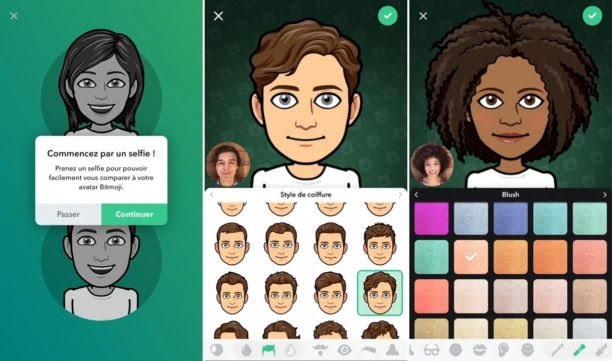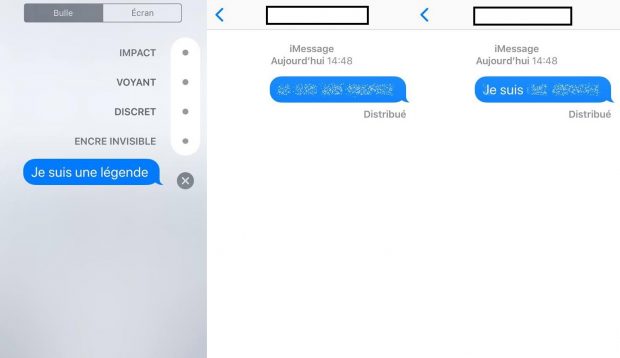كيف تنقل الصور من iPhone إلى الكمبيوتر؟.
على الرغم من أنه يمكنك التقاط صور مذهلة باستخدام جهاز iPhone الخاص بك ، كيف تنقل الصور من iPhone إلى جهاز الكمبيوتر لاسلكيًا؟
في كثير من الأحيان نرغب في إرسال الصور إلى جهاز الكمبيوتر لتأمينها أو تحرير مساحة تخزين الهاتف أو مشاركتها مع الآخرين من خلال محرك الأقراص. كيف تنقل الصور من iPhone إلى الكمبيوتر لاسلكيًا؟
تقدم هذه المقالة كل هذه الطرق التي يمكن أن تساعدك في إرسال الصور من iPhone إلى جهاز الكمبيوتر لاسلكيًا.
الجزء 1: نقل الصور من iPhone إلى الكمبيوتر الشخصي باستخدام iCloud Wirelessly
إحدى الطرق المعروفة لنقل الصور من iPhone إلى جهاز الكمبيوتر لاسلكيًا هي استخدام iCloud Drive.
تقدم Apple محرك أقراص سحابي لجميع مستخدميها. يمكنك حفظ ما يصل إلى 5 جيجابايت من البيانات على محرك الأقراص هذا دون الدفع مقابل التخزين. إذا كنت بحاجة إلى مزيد من السعة التخزينية ، فيمكنك شراء اشتراك iCloud وحفظ البيانات على القرص.
كيف تنقل الصور لاسلكيًا من iPhone إلى جهاز الكمبيوتر؟
لأجهزة iPhone و Mac
إذا كان لديك جهاز Mac ، فإن استخدام iCloud يعد خيارًا سهلاً.
- من هاتفك ، انتقل إلى التطبيق iCloud تحت القسم الإعدادات.
- تفعيل iCloud.
- تحته ، ستجد العديد من الخيارات ، تحتاج إلى تمكين الصور .
سيؤدي هذا إلى مزامنة صورك مع جميع أجهزة Apple الخاصة بك ، بما في ذلك Mac و iPhone. الآن ، يمكنك فقط الذهاب إلى جهاز Mac الخاص بك وتنزيل جميع الصور في وحدة تخزين الكمبيوتر.
لأجهزة iPhone و Windows
إذا كان لديك Windows ، فقد تحتاج إلى اتباع سلسلة من الخطوات الإضافية.
- من هاتفك ، انتقل إلى iCloud تحت ضبط.
- تفعيل iCloud.
- الآن ، على النحو الوارد أعلاه ، تمكين الصور تحت iCloud.
- على جهاز الكمبيوتر الخاص بك ، قم بالتنزيل iCloud.
- تسجيل الدخول إلى الخاص بك التفاح معرف.
- اذهب إلى صالة عرض وتنزيل الصور على جهاز الكمبيوتر الخاص بك.
الجزء 2: إرسال الصور من iPhone إلى جهاز الكمبيوتر لاسلكيًا عبر البلوتوث
كيف تنقل الصور من iPhone إلى الكمبيوتر الشخصي الذي يعمل بنظام Windows 10 لاسلكيًا؟
الطريقة الثانية لنقل الصور من iPhone إلى جهاز الكمبيوتر لاسلكيًا هي Bluetooth. قم بتمكين Bluetooth على كلا الجهازين واحتفظ بجهاز iPhone وجهاز الكمبيوتر بالقرب منك لتحسين الاتصال.
- من هاتفك ، انتقل إلى الإعدادات وتنشيط بلوتوث.
- الآن افعل الشيء نفسه على جهاز الكمبيوتر الخاص بك. اجعل كلا الجهازين قابلين للوصول.
- على هاتفك ، انتقل إلى قائمة Bluetooth وابحث عن الأجهزة المجاورة.
- انقر فوق اسم جهاز الكمبيوتر الذي يعمل بنظام Windows.
- سيؤدي هذا إلى توصيل جهاز الكمبيوتر الخاص بك بجهاز iPhone الخاص بك عبر البلوتوث.
- إذهب إلى ……. الخاص بك صالة عرض، حدد الصور المراد نقلها.
- مشاركة هذه الصور من خلالبلوتوث.
على جهاز الكمبيوتر الخاص بك ، يجب عليك الموافقة على هذا النقل.
ستكون هذه الطريقة غير مريحة للغاية إذا كنت بحاجة إلى إرسال عدد كبير من الصور إلى جهاز الكمبيوتر الخاص بك. سيستغرق الأمر وقتًا طويلاً وستحتاج إلى تحديد جميع الصور يدويًا.
الجزء 3: نقل الصور من iPhone إلى جهاز الكمبيوتر عبر البريد الإلكتروني
كيف تنقل الصور من الأيفون إلى الكمبيوتر بدون كابل؟
طريقة أخرى لنقل الصور من iPhone إلى الكمبيوتر الشخصي بدون كابل هي البريد الإلكتروني. يجب عليك استخدام نفس الوصول إلى البريد الإلكتروني على جهاز الكمبيوتر وجهاز iPhone لنقل الصور بسلاسة.
- منذ الخاص بك صالة عرض، حدد الصور التي تريد إرسالها إلى جهاز الكمبيوتر.
- بعد ذلك اضغط على مشاركة.
- يختار البريد الإلكتروني أين البريد الإلكتروني.
- اضف اشياءك الخاصة معلومات البريد الإلكتروني وانتظر حتى يتم إرفاق الصور.
- الآن أرسل البريد الإلكتروني.
- على جهاز الكمبيوتر الخاص بك ، افتح المتصفح ونفس عنوان البريد الإلكتروني.
- افتح الرسالة و تحميل الكل الصور.
السبب في أن هذه الطريقة يمكن أن تكون مرهقة هو أنها تستغرق وقتًا طويلاً لإرفاق الصور وتحميلها على جهاز الكمبيوتر مرة أخرى.
نصيحة إضافية: نقل الصور من iPhone إلى الكمبيوتر باستخدام MobileTrans
الطريقة الأخيرة في قائمتنا هي نقل الصور من iPhone إلى الكمبيوتر الشخصي باستخدام MobileTrans. على الرغم من أن هذه الطريقة ليست لاسلكية لنقل البيانات ، إلا أنها لا تزال تعمل مثل السحر. لا داعي لأن تهتم بالطرق السلكية الأخرى.
أولاً ، تحقق من ميزات MobileTrans:
MobileTrans – نقل الهاتف
نقل البيانات من هاتف محمول إلى آخر بنقرة واحدة
- • نقل ما يصل إلى 17 نوعًا من البيانات بما في ذلك جهات الاتصال والصور والرسائل والتطبيقات والموسيقى والملاحظات ومقاطع الفيديو والمزيد.
- • دعم أكثر من 8000 جهاز محمول يعمل بنظام Android و iOS و Windows. يدعم أجهزة iOS التي تعمل بأحدث iOS 15

- • نقل كل شيء بأمان دون إعادة ضبط الجهاز أو حذف البيانات الأصلية.
- • مصممة للأشخاص المتمرسين في مجال التكنولوجيا ، سهلة وسريعة للغاية.
4،085،556 الناس قاموا بتنزيله
 4.5 / 5 ممتاز
4.5 / 5 ممتاز
فيما يلي الخطوات الدقيقة لنقل الصور من iPhone إلى الكمبيوتر الشخصي:
الخطوة 1: قم بتوصيل جهاز iPhone بجهاز الكمبيوتر الخاص بك
خذ كابل USB الذي تستخدمه لشحن جهاز iPhone الخاص بك وقم بتوصيله بجهاز الكمبيوتر والهاتف. قد تحتاج ثقة على الجهاز على هاتفك.
اذهب هنا إلى نقل الملفات واختر تصدير إلى الكمبيوتر .
الخطوة 2: حدد الملفات المراد نقلها
سيكون لديك الآن خيارات لنقل الصور من iPhone إلى جهاز الكمبيوتر. حدد الصور و بداية عملية النقل.
الخطوة 3: نقل البيانات
أخيرًا ، عليك الانتظار حتى يتم نقل الصور من جهاز iPhone إلى جهاز الكمبيوتر الخاص بك. خلال هذه المرحلة ، يجب عليك التأكد من أن اتصالك يظل مستقرًا. لا تحرك كبل USB أو تقطع الاتصال ، حيث يمكنك فقط نقل نصف الصور وعليك بدء العملية من البداية.
استنتاج
إذن إليك جميع طرق نقل الصور من iPhone إلى الكمبيوتر لاسلكيًا.
بالنسبة لأي شخص يحتاج إلى نقل صورة واحدة أو صورتين فقط ، يمكنك استخدام الطرق الثلاث الأولى. ومع ذلك ، إذا كنت بحاجة إلى نقل معرض الصور الخاص بك بالكامل إلى جهاز الكمبيوتر الخاص بك ، فإن MobileTrans هو أفضل أداة. في الواقع ، يحتوي MobileTrans على العديد من الميزات الأخرى ولا يستغرق تثبيته سوى 10 دقائق. قم بتنزيل الحل على جهاز الكمبيوتر الخاص بك ، وقم بتوصيل هاتفك ، وتكون قد انتهيت. يمكنك حتى نقل البيانات من جهاز الكمبيوتر الخاص بك إلى هاتف آخر دون أي متاعب.
تعرف على المزيد حول برنامج MobileTrans قم بزيارة موقعنا على الإنترنت واكتشف ميزاته.
العناصر الأخرى الموصى بها
هل كان المقال مفيداً؟شاركه مع أصدقائك ولا تنسى لايك والتعليق

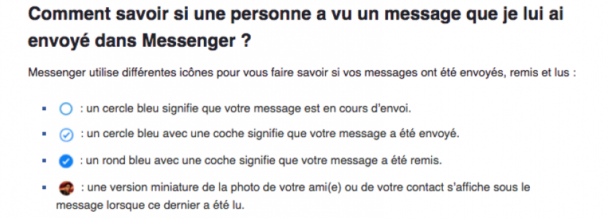

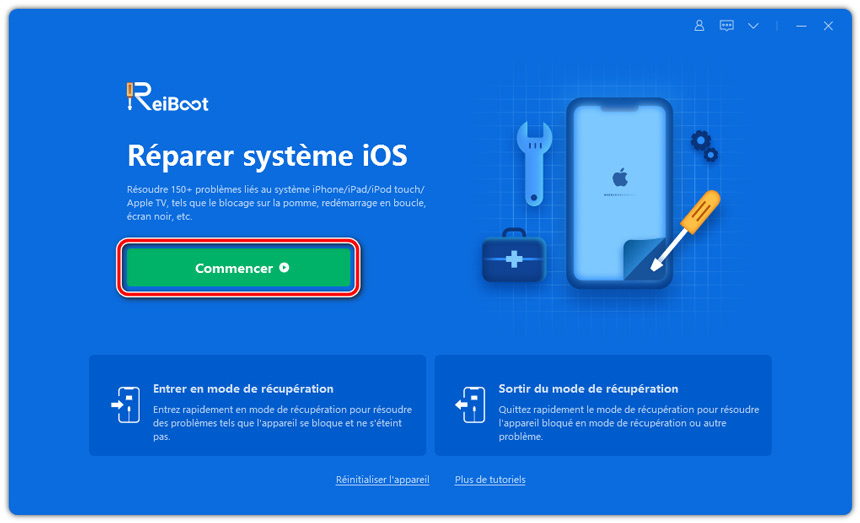
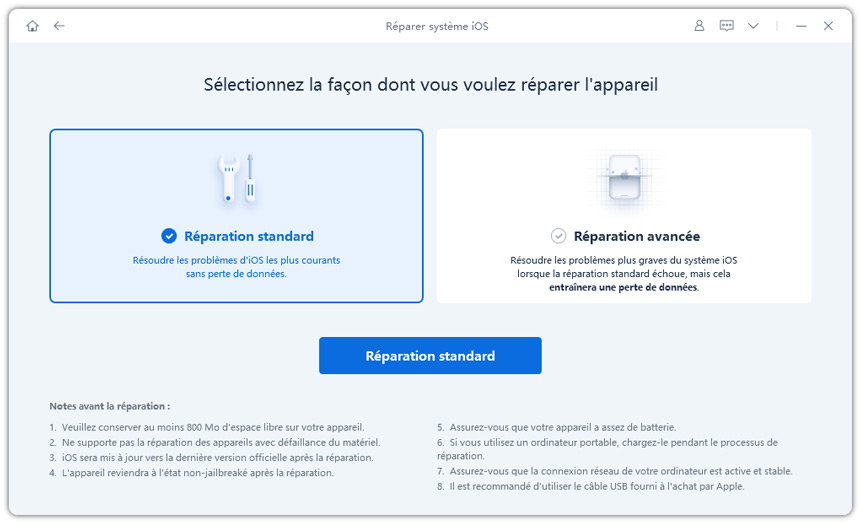
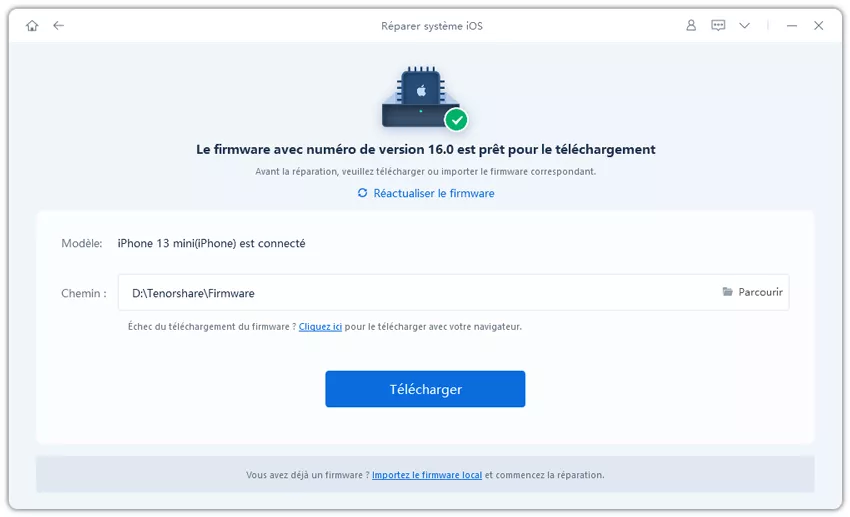
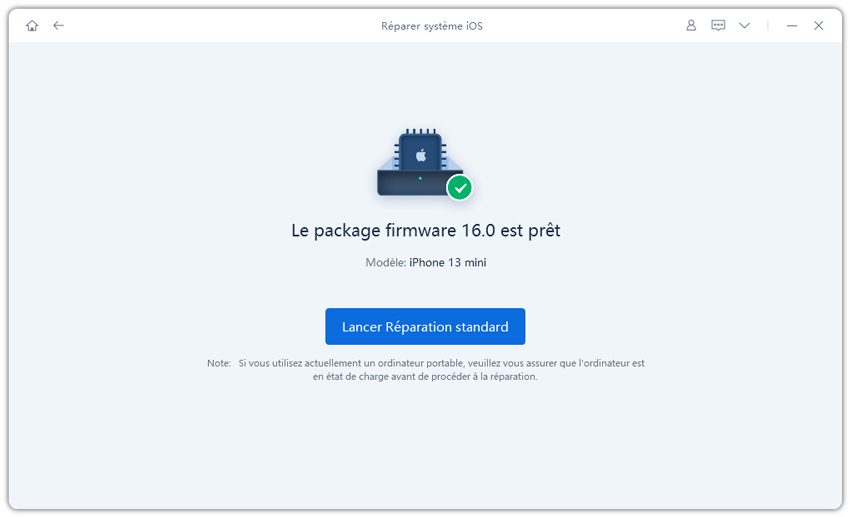
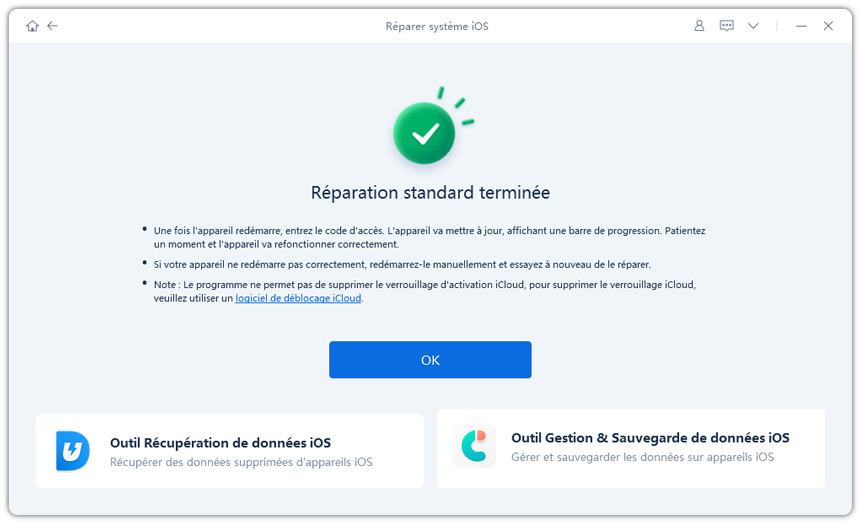
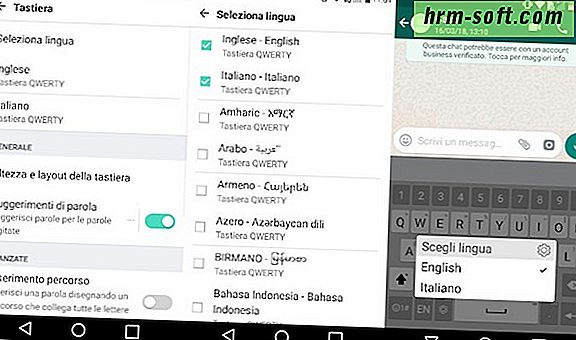

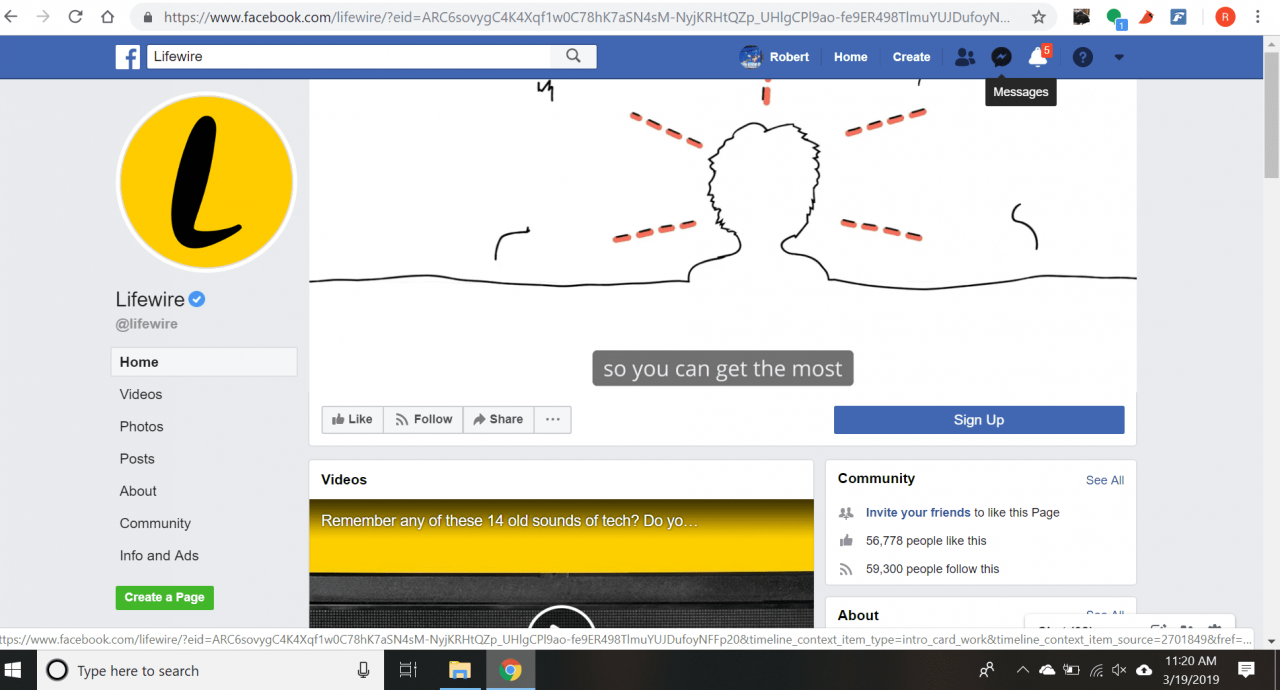
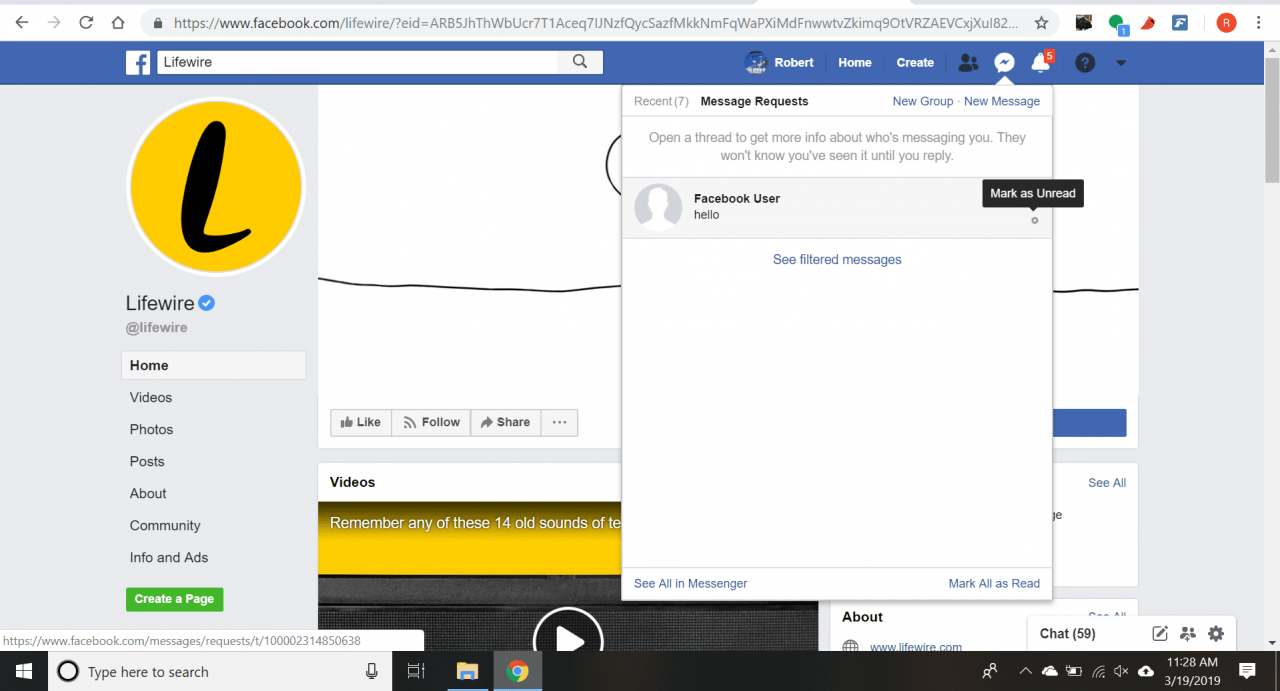
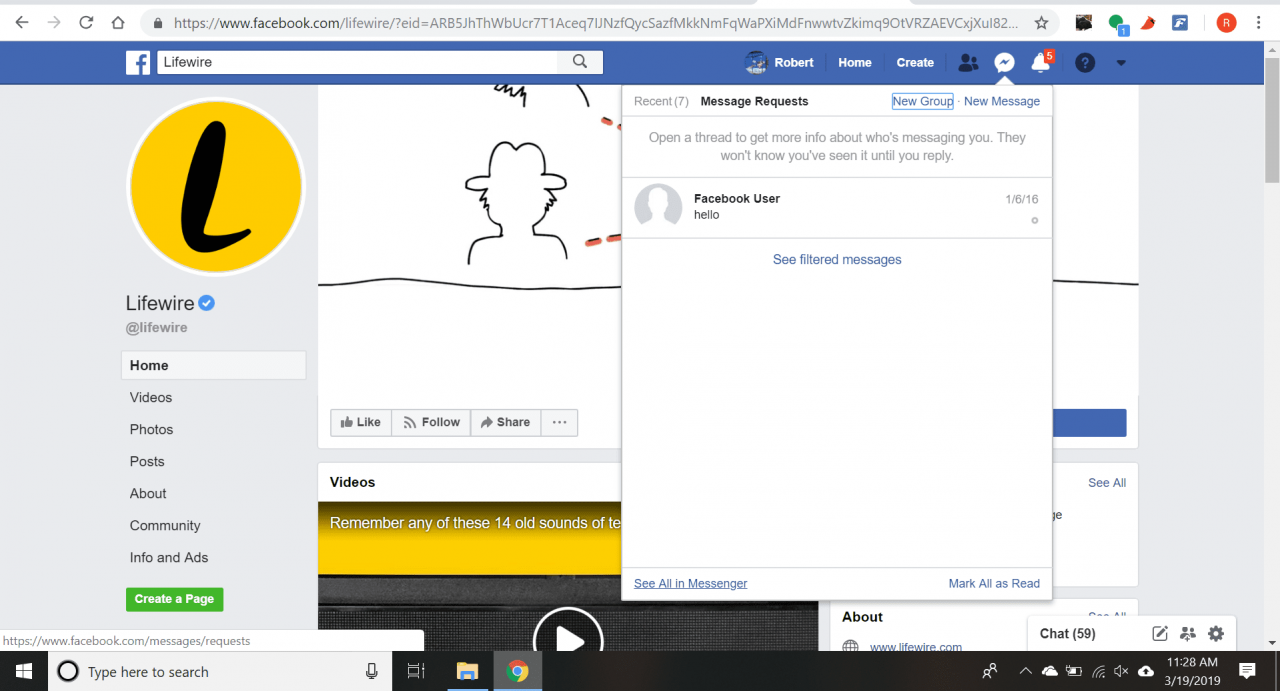
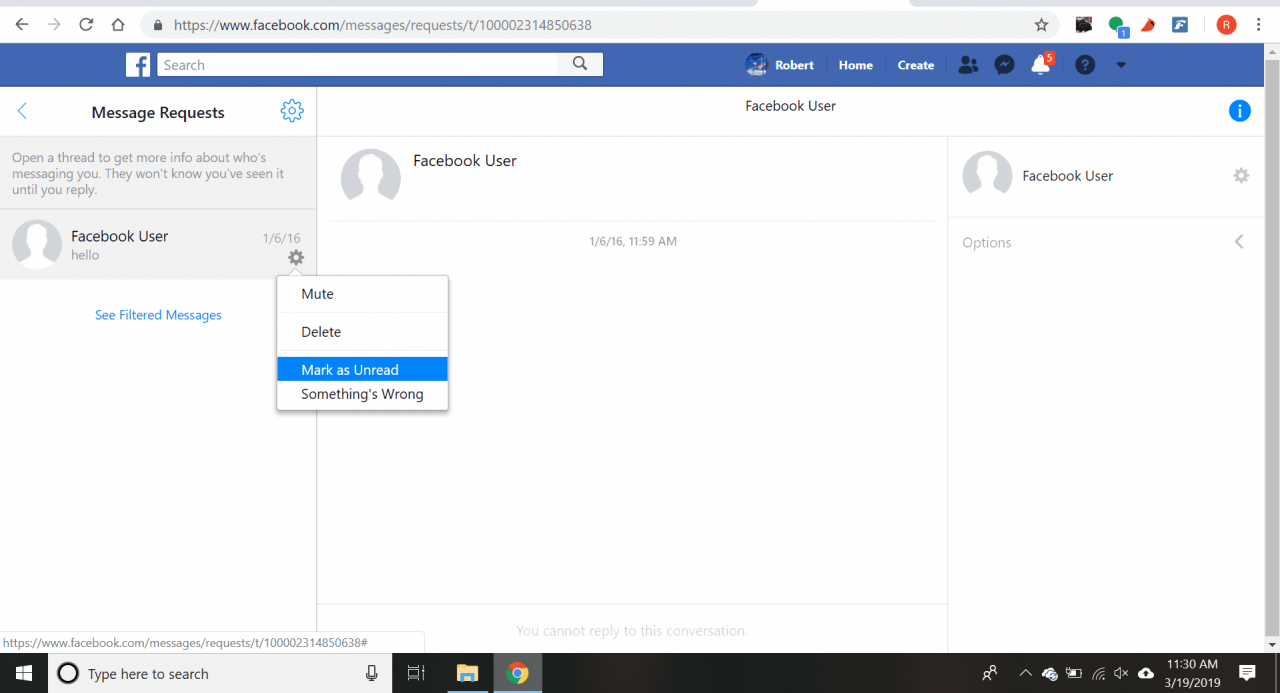
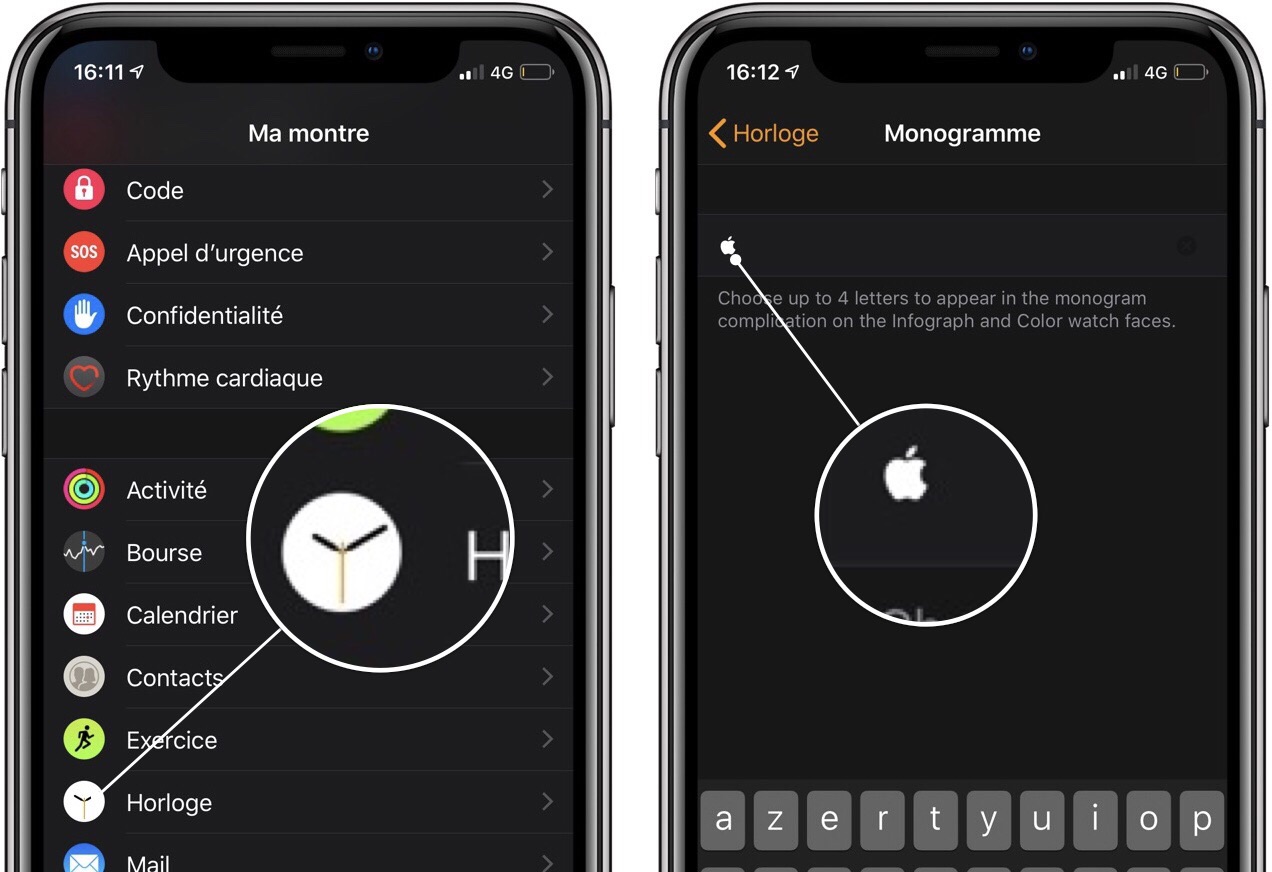
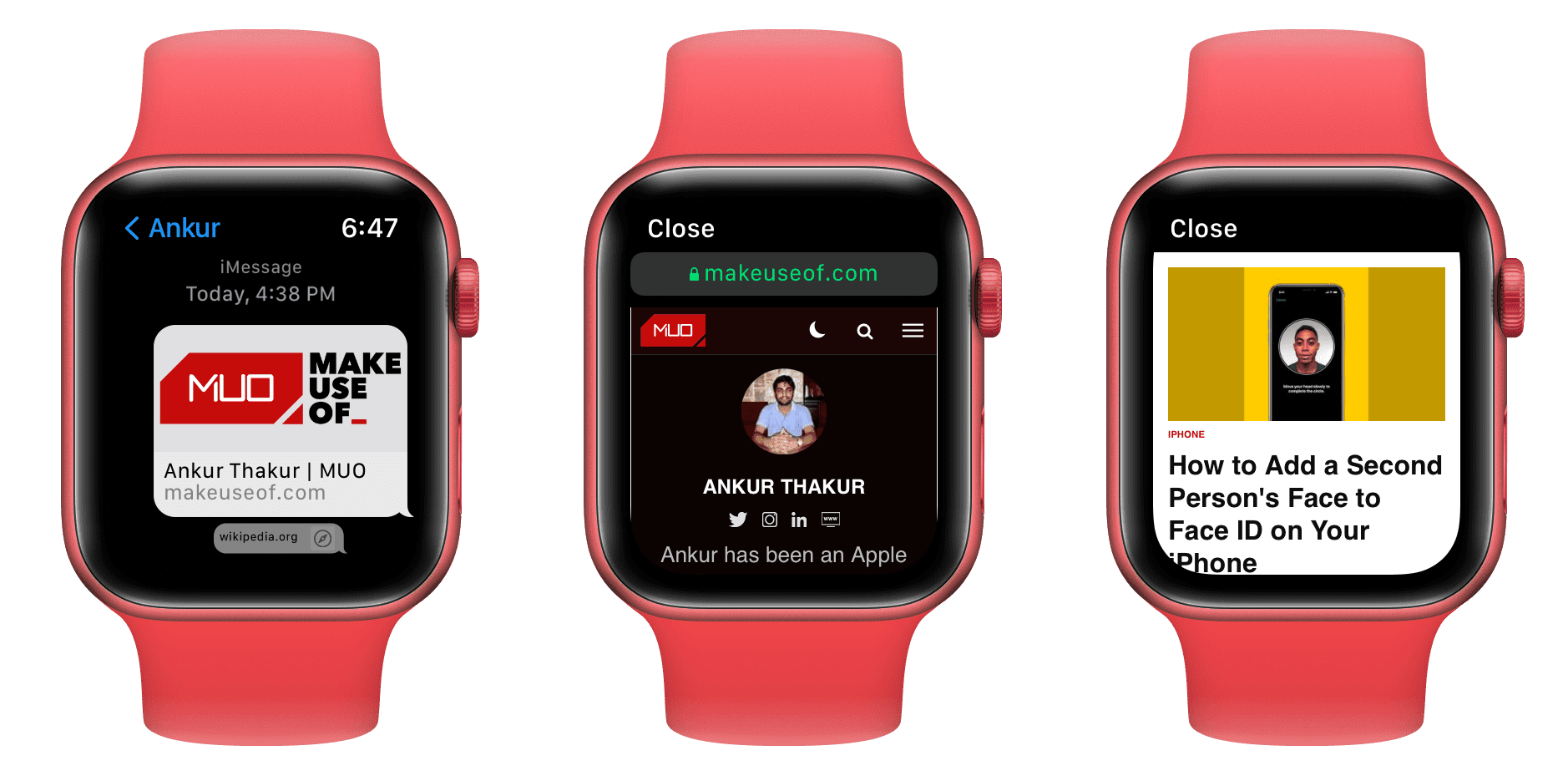
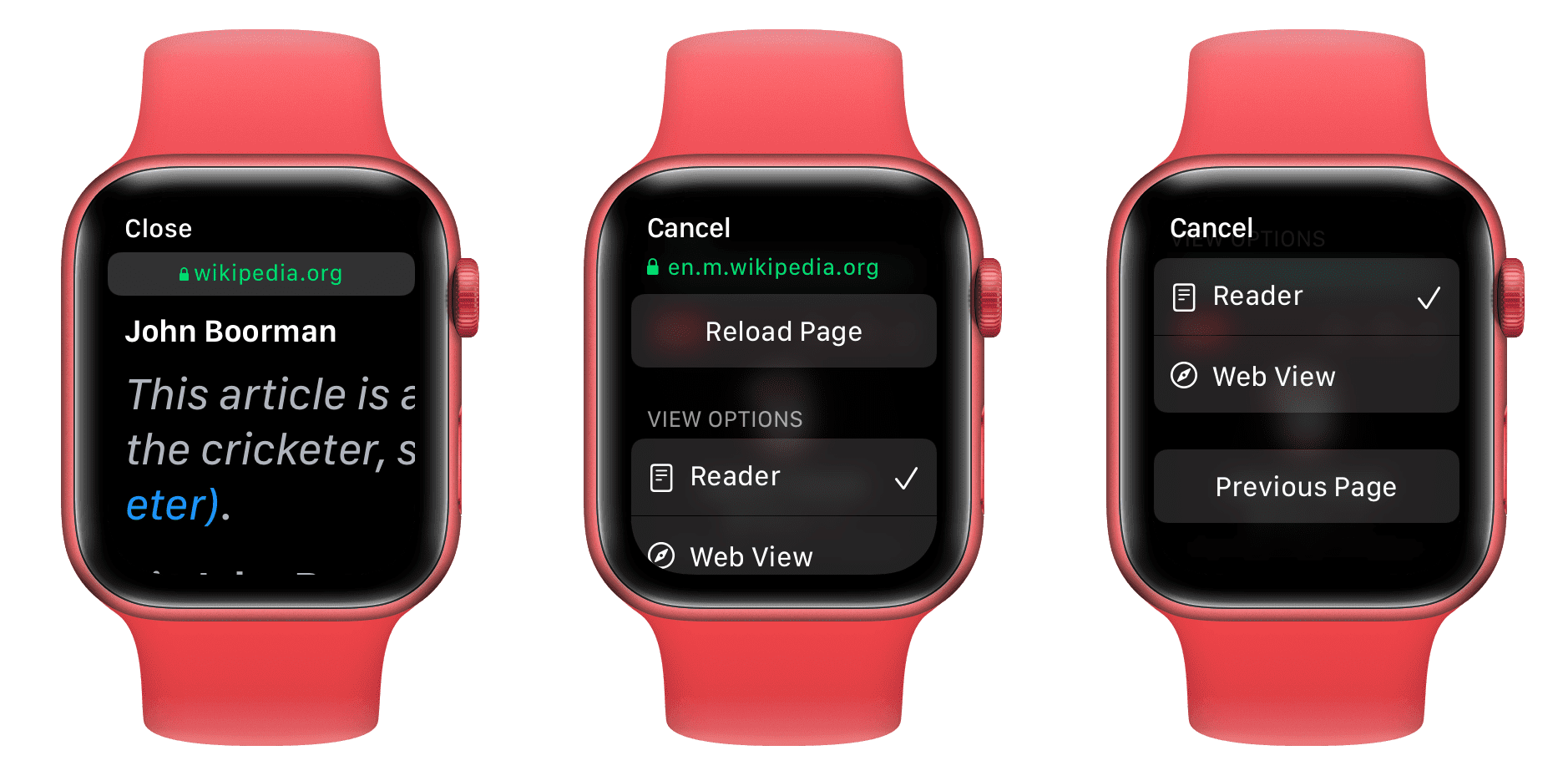
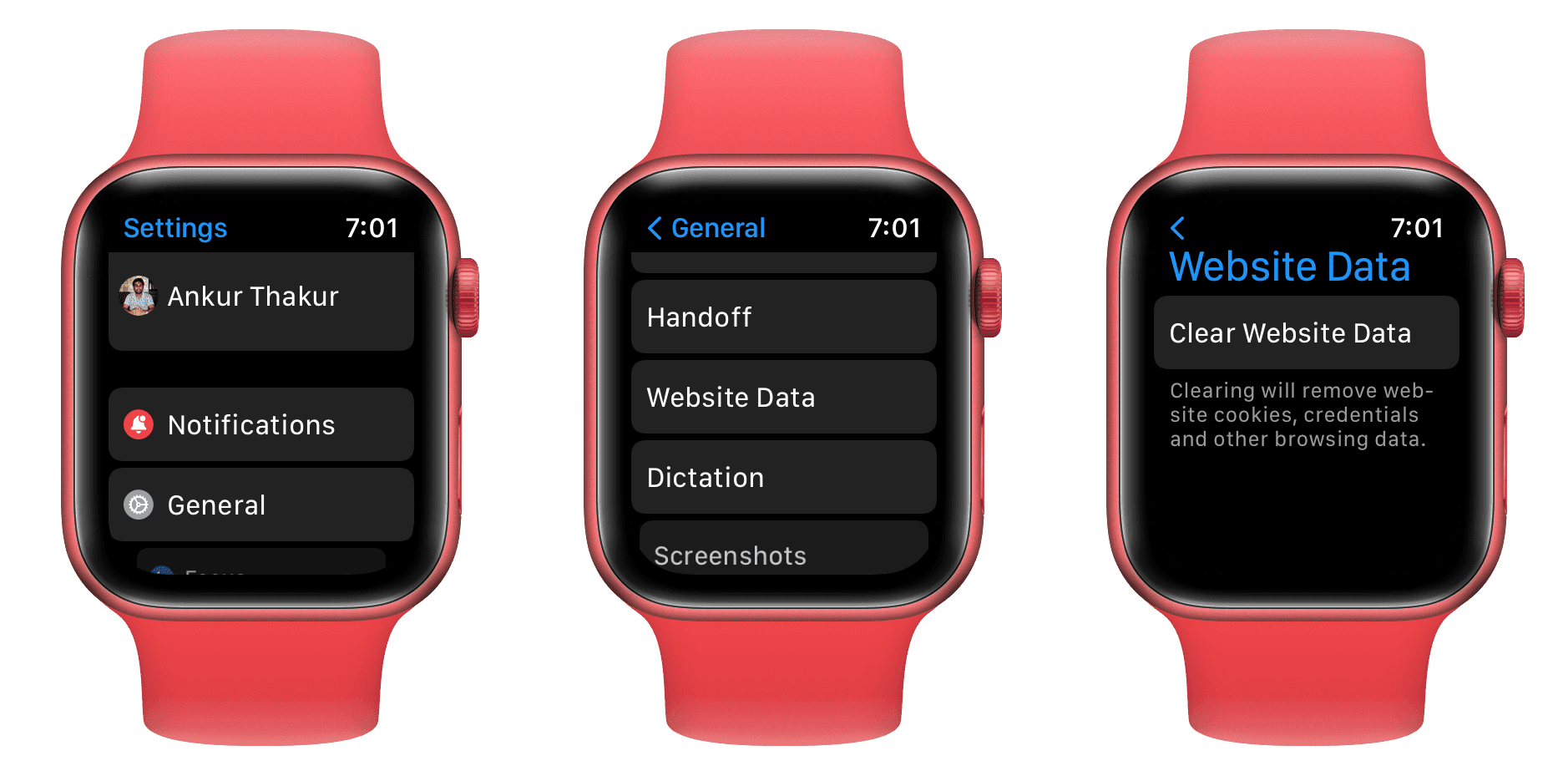
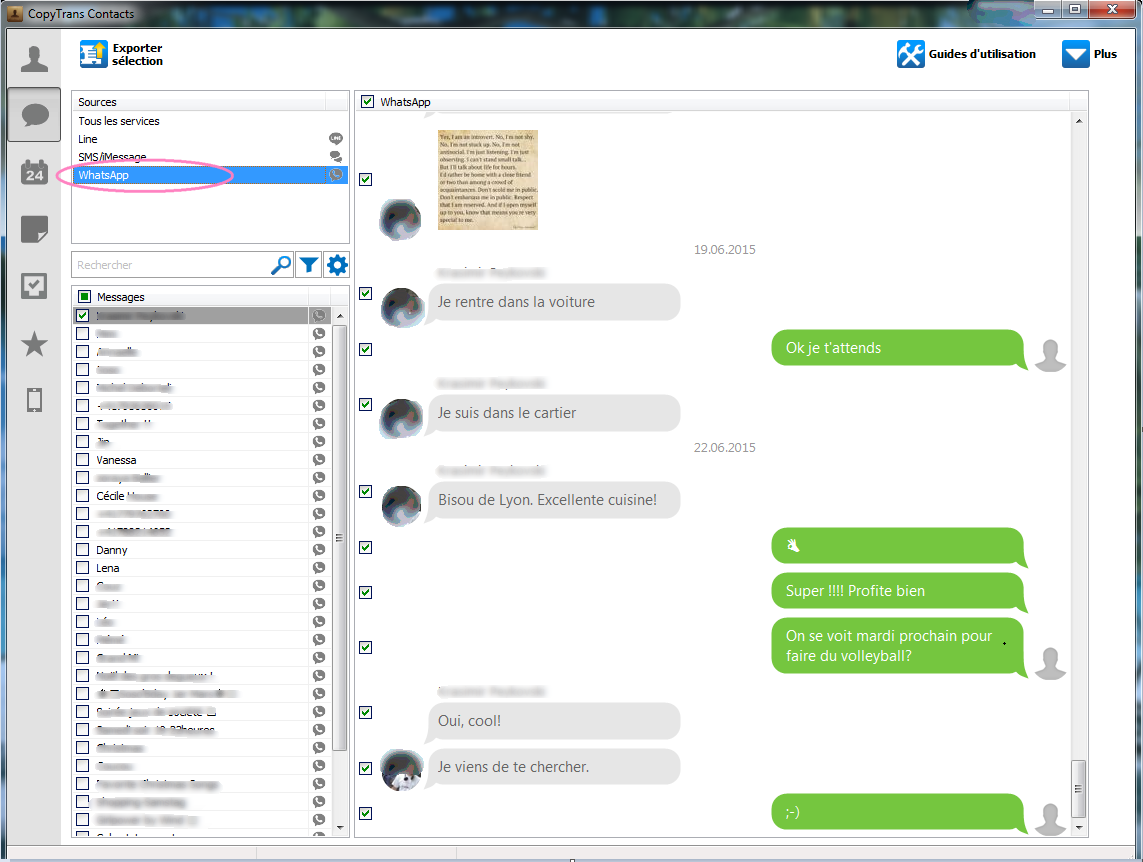
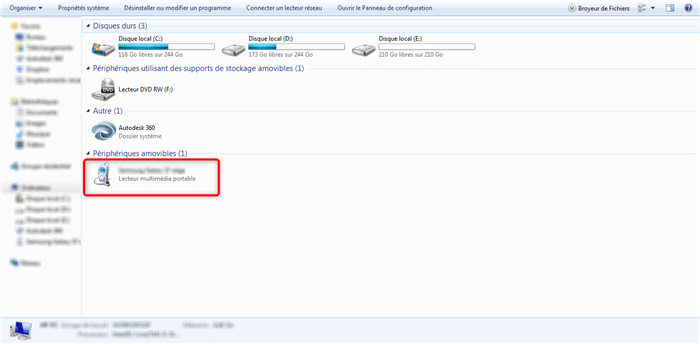
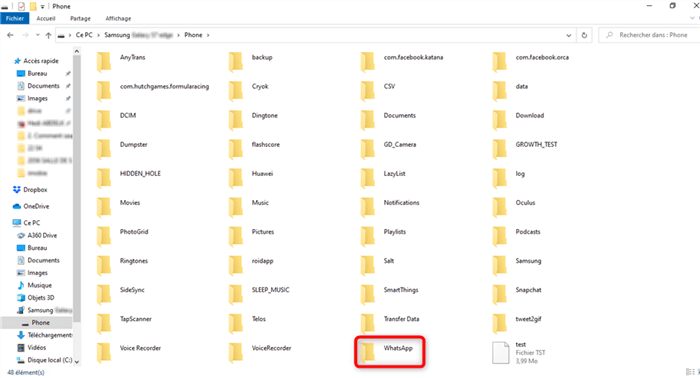
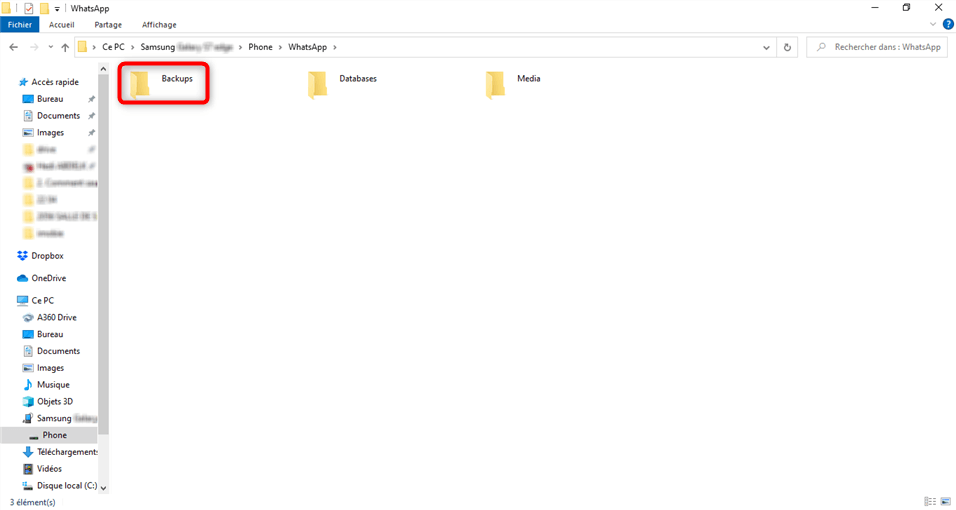
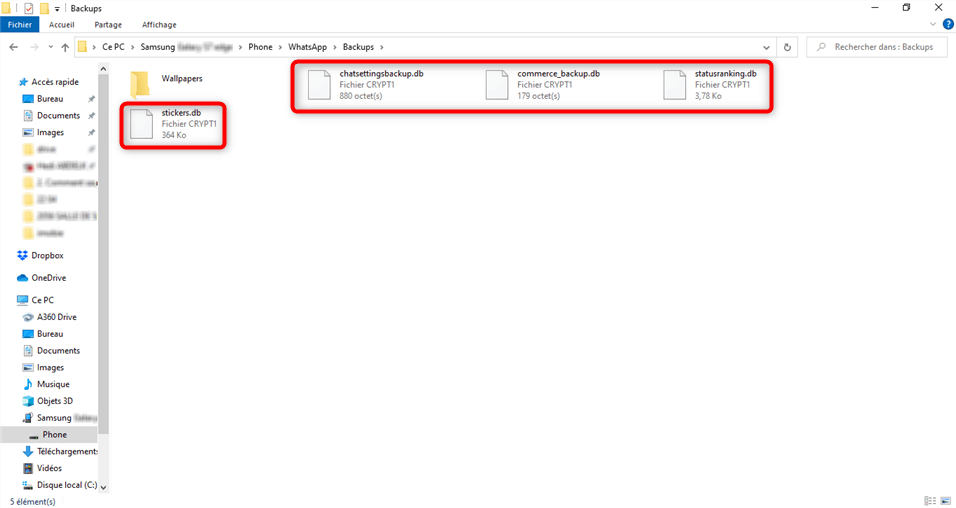
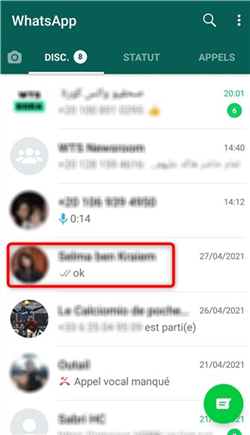
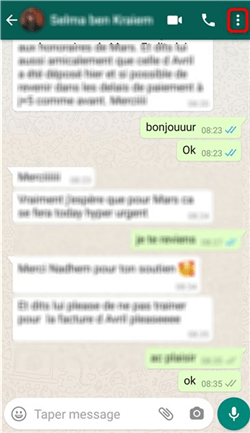
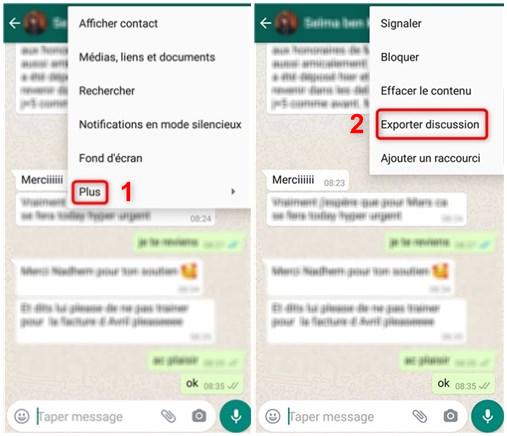
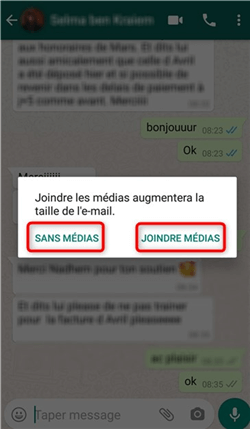
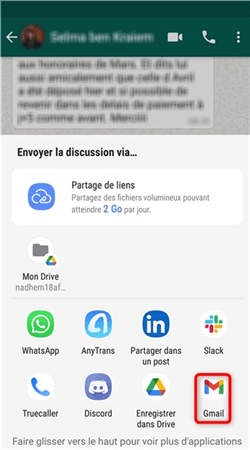
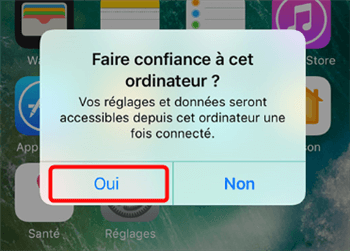
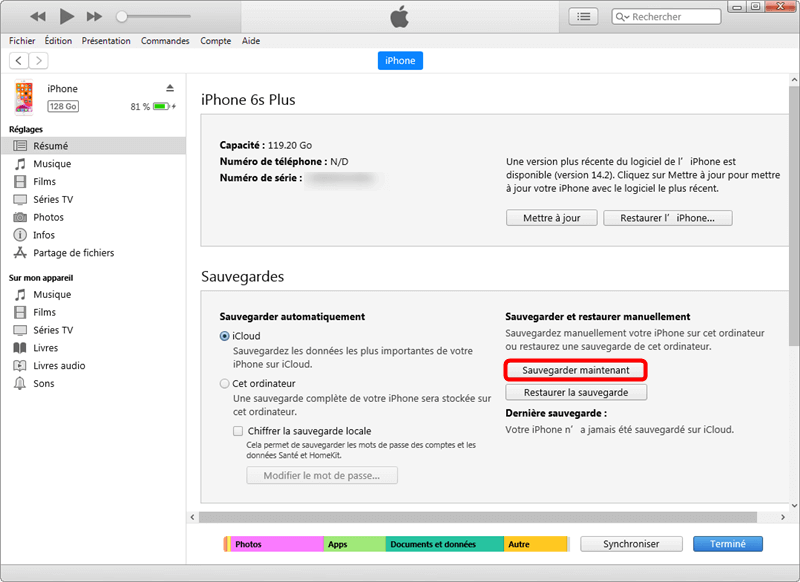
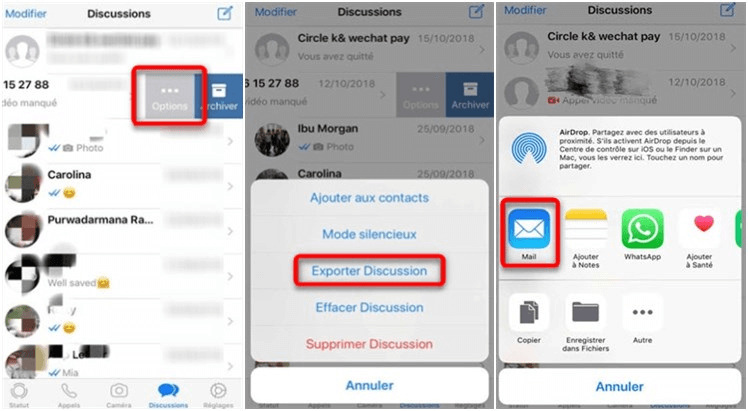
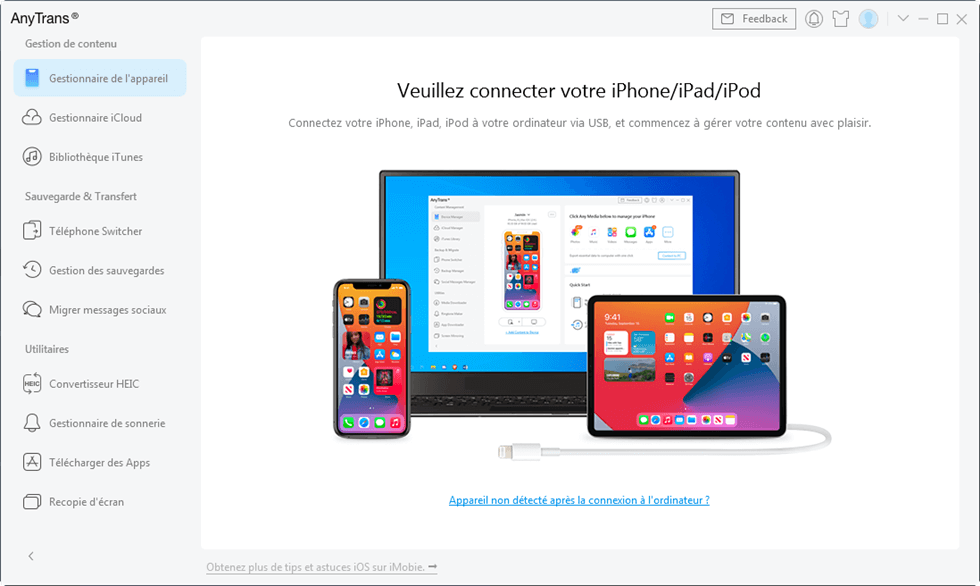
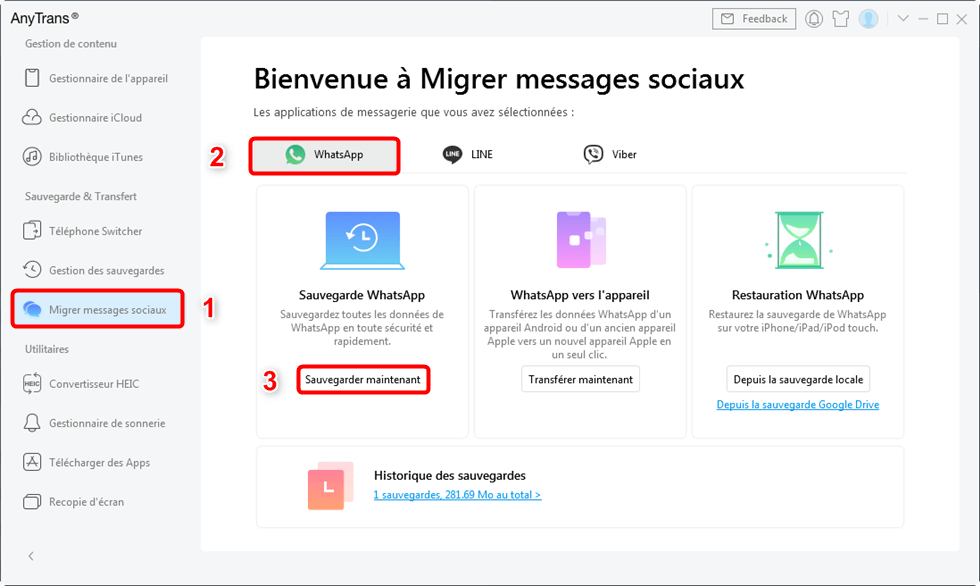
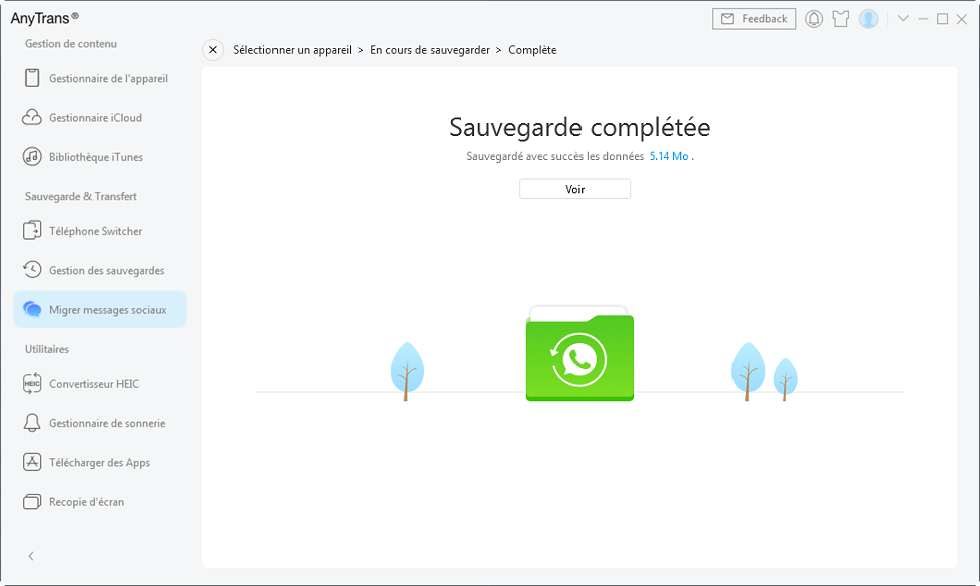
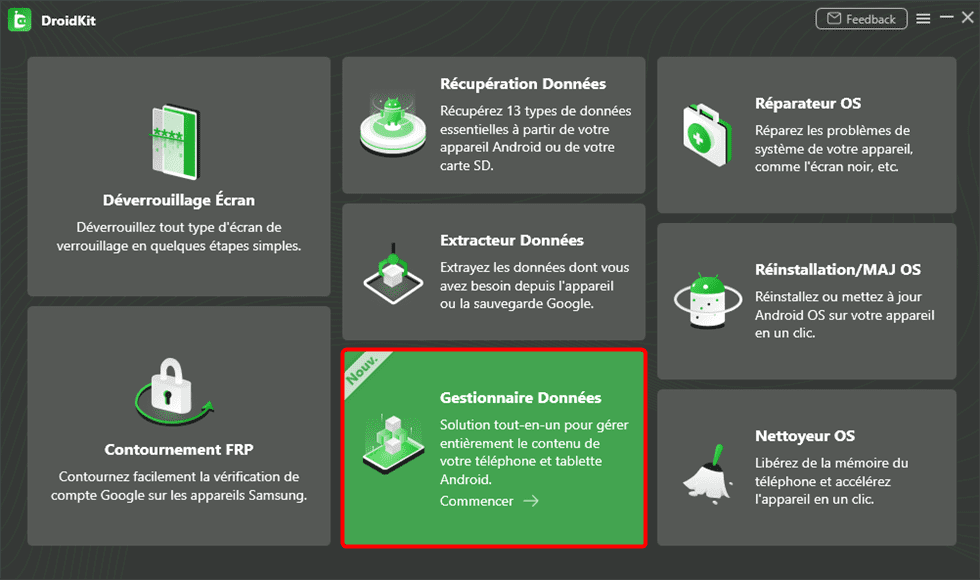
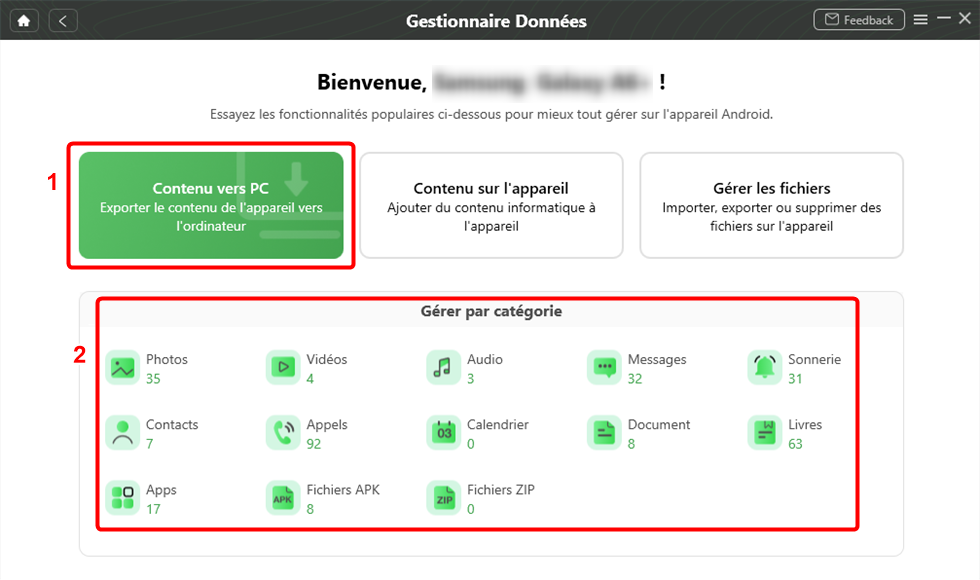
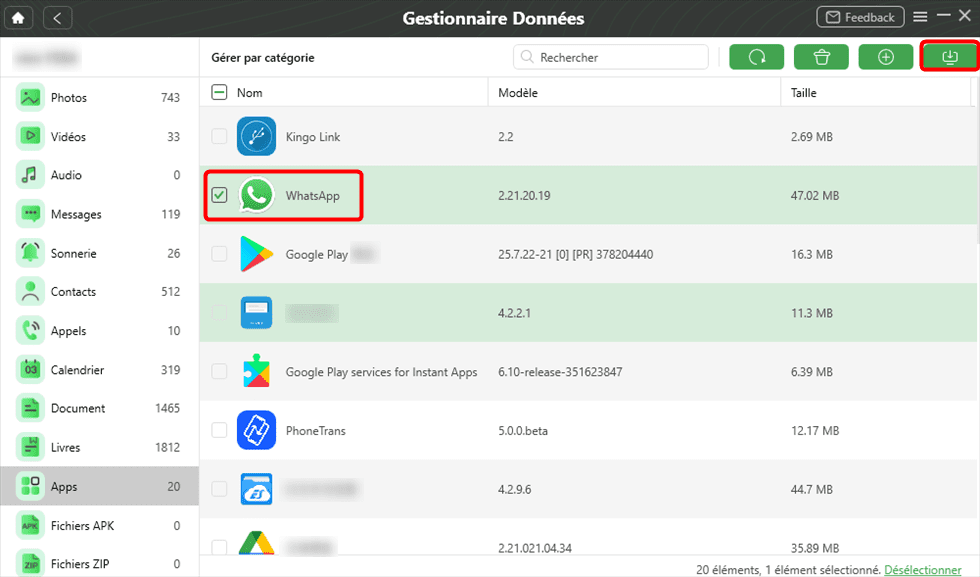
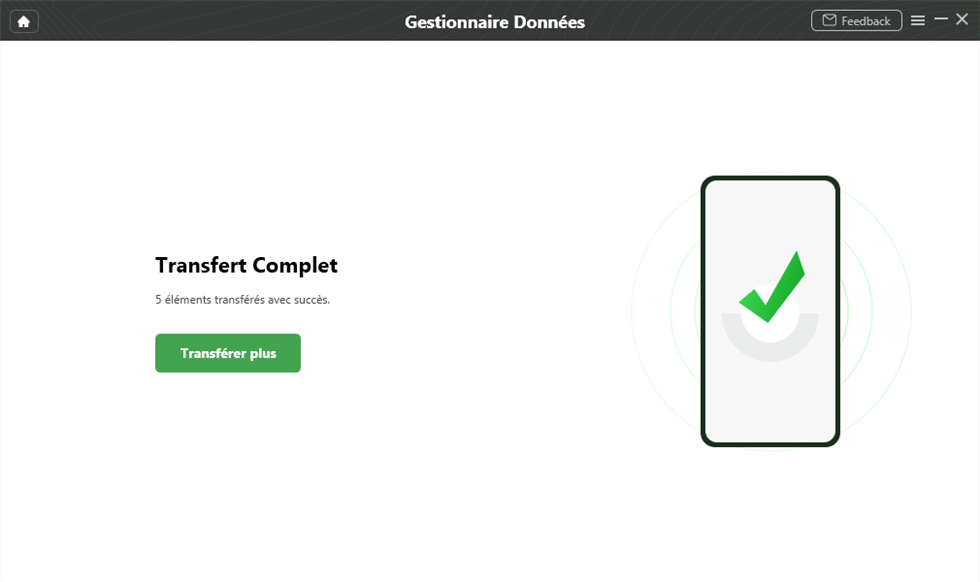
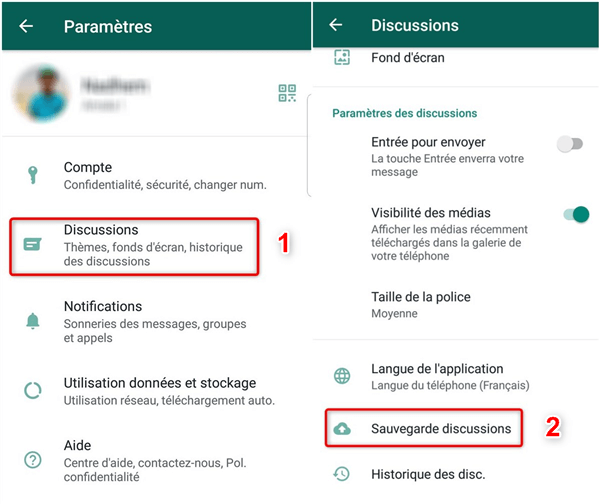
 أودري جونيت
أودري جونيت